小米笔记本如何恢复出厂设置方法 小米笔记本恢复出厂设置步骤
更新时间:2024-05-04 12:59:21作者:xtliu
小米笔记本是一款功能强大的电脑,但在使用过程中可能会遇到各种问题需要恢复出厂设置来解决,小米笔记本恢复出厂设置的步骤并不复杂,只需要按照特定的操作流程进行即可。通过恢复出厂设置,可以让笔记本恢复到初始状态,解决一些软件问题或者个人设置引起的错误。接下来我们就来详细了解一下小米笔记本如何进行恢复出厂设置的方法和步骤。
具体步骤:
1.点击左下角开始菜单,打开设置。
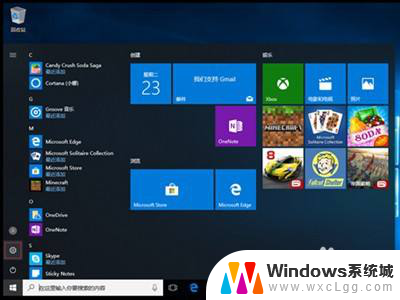
2.在设置页面里,找到“更新和安全”按钮。点击后进入更新和安全页面,选择“恢复”>>“开始”。

3.根据情况选择弹出来的选项。
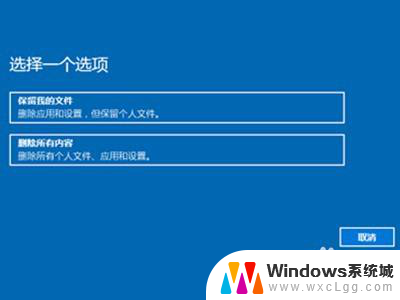
4.选择清理驱动的内容即可开始重置。

以上就是小米笔记本如何恢复出厂设置方法的全部内容,如果您遇到这种情况,可以按照以上方法解决,希望这些方法能帮助到大家。
- 上一篇: wps怎样解锁 wps怎样解锁密码
- 下一篇: 电脑性能怎么测试 如何评估电脑性能
小米笔记本如何恢复出厂设置方法 小米笔记本恢复出厂设置步骤相关教程
-
 怎么给电脑恢复出厂设置 小米手机恢复出厂设置步骤
怎么给电脑恢复出厂设置 小米手机恢复出厂设置步骤2023-12-24
-
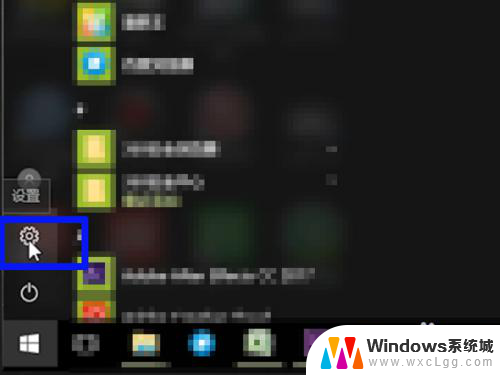 华硕如何恢复出厂设置 华硕笔记本恢复出厂设置步骤
华硕如何恢复出厂设置 华硕笔记本恢复出厂设置步骤2024-01-08
-
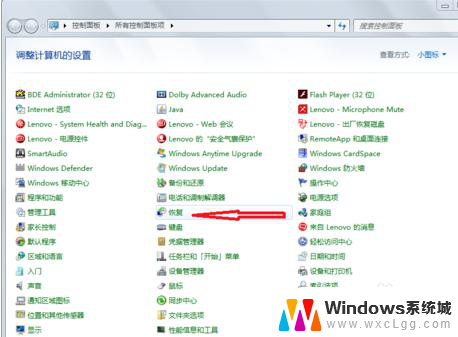 dell笔记本电脑如何恢复出厂设置 戴尔电脑恢复出厂设置步骤
dell笔记本电脑如何恢复出厂设置 戴尔电脑恢复出厂设置步骤2024-04-25
-
 三星笔记本恢复出厂系统 三星笔记本恢复出厂设置的详细步骤
三星笔记本恢复出厂系统 三星笔记本恢复出厂设置的详细步骤2024-07-17
-
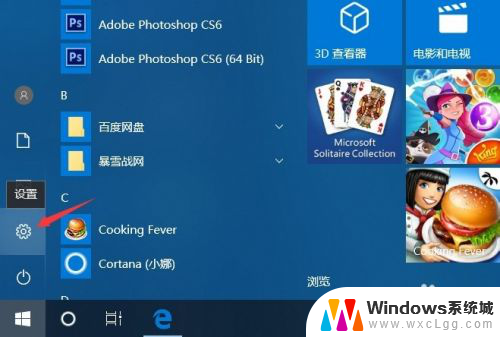 本机恢复出厂设置 如何设置电脑恢复出厂设置
本机恢复出厂设置 如何设置电脑恢复出厂设置2023-12-14
-
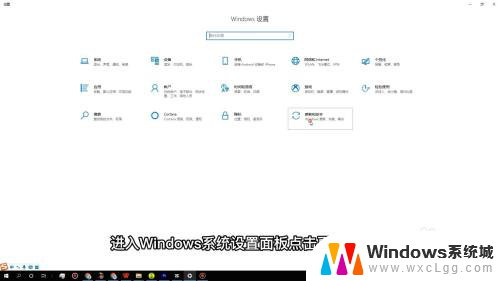 联想lp10怎么恢复出厂设置 联想电脑恢复出厂设置步骤
联想lp10怎么恢复出厂设置 联想电脑恢复出厂设置步骤2024-05-31
电脑教程推荐
- 1 固态硬盘装进去电脑没有显示怎么办 电脑新增固态硬盘无法显示怎么办
- 2 switch手柄对应键盘键位 手柄按键对应键盘键位图
- 3 微信图片怎么发原图 微信发图片怎样选择原图
- 4 微信拉黑对方怎么拉回来 怎么解除微信拉黑
- 5 笔记本键盘数字打不出 笔记本电脑数字键无法使用的解决方法
- 6 天正打开时怎么切换cad版本 天正CAD默认运行的CAD版本如何更改
- 7 家庭wifi密码忘记了怎么找回来 家里wifi密码忘了怎么办
- 8 怎么关闭edge浏览器的广告 Edge浏览器拦截弹窗和广告的步骤
- 9 windows未激活怎么弄 windows系统未激活怎么解决
- 10 文件夹顺序如何自己设置 电脑文件夹自定义排序方法